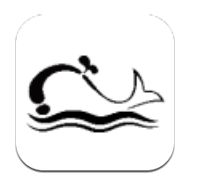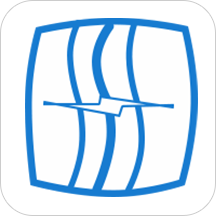无线网卡驱动异常如何修复
当我们的笔记本电脑无法连接到wifi网络时,无线网卡驱动异常往往是首要考虑的原因之一。本文将为大家详细介绍如何修复无线网卡驱动异常,从而解决笔记本无法连接wifi的问题。
一、识别无线网卡驱动问题
首先,我们需要确认是否是无线网卡驱动导致的问题。可以通过以下步骤进行检查:
1. 打开设备管理器:在windows系统中,按下win + x键,选择“设备管理器”,或者在搜索框中输入“设备管理器”并打开。
2. 检查网络适配器:在设备管理器中,找到“网络适配器”选项并展开。找到您的无线网卡设备,如果旁边有黄色感叹号或问号的图标,这意味着驱动出现了异常。
二、修复无线网卡驱动异常的几种方法
方法一:重新安装驱动程序
1. 下载最新驱动:前往无线网卡制造商的官方网站,查找适用于您的无线网卡型号的最新驱动程序。
2. 安装驱动程序:下载完成后,双击安装程序并按照提示完成安装。安装过程中可能需要重启电脑。
3. 检查连接:重新启动电脑后,检查是否能够成功连接到wifi网络。
方法二:使用驱动更新工具
如果您觉得手动查找和安装驱动程序过于繁琐,可以考虑使用驱动更新工具。这些工具能够自动扫描您的计算机,查找并安装适用于无线网卡的最新驱动程序。使用前,请确保选择一个可靠且信誉良好的工具。
方法三:更新操作系统
有时,无线网卡驱动异常可能是由于操作系统中的某些错误或不完整的文件导致的。此时,更新操作系统可能会解决问题。
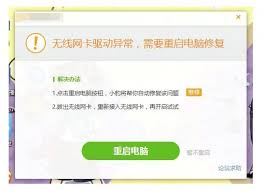
1. 检查更新:打开windows更新功能,检查是否有可用的更新。
2. 安装更新:如果有可用的更新,请确保安装所有重要的和推荐的更新。
3. 重启电脑:更新完成后,重启电脑并检查网络连接。
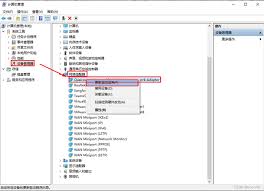
方法四:重置网络设置
如果以上方法均无效,可以尝试重置网络设置,以恢复默认的网络配置。
1. 打开网络和共享中心:在右下角右键点击无线wi-fi图标,选择“打开网络和共享中心”。
2. 更改适配器设置:在网络和共享中心中,点击左上角的“更改适配器设置”。
3. 诊断网络问题:在适配器设置窗口中,找到无线wi-fi连接,右键点击并选择“诊断”。电脑会自动诊断并尝试修复网络问题。
三、其他可能的解决方案
除了修复无线网卡驱动异常外,还可以考虑以下可能的解决方案:
1. 检查wifi信号:确保wifi信号稳定,如果信号弱,可以尝试调整路由器位置或使用信号增强器。
2. 检查路由器设置:确保路由器设置正确,没有过高的安全设置或mac地址过滤导致连接失败。
3. 联系网络运营商:如果问题依然存在,可能是网络运营商的问题,可以联系他们寻求技术支持。
四、总结
当笔记本电脑无法连接到wifi网络时,无线网卡驱动异常是一个常见的原因。通过重新安装驱动程序、使用驱动更新工具、更新操作系统或重置网络设置等方法,我们可以有效地修复这一问题。同时,也要注意检查wifi信号和路由器设置,以确保网络的稳定性和安全性。希望本文能够帮助大家解决笔记本无法连接wifi的问题,享受更加畅快的网络体验。